Vă prezentăm o privire de ansamblu asupra sistemului de operare Android 4.0 Ice Cream Sandwich, folosind modelul ASUS Eee Pad Transformer Prime ca exemplu.
Așa cum am menționat deja în revizuirea tabletei ASUS Eee Pad Transformer Prime. după prima pornire și conectare la Internet, tableta a primit o actualizare la Android 4.0.3 (Ice Cream Sandwich).
Mulți au fost de așteptare și de așteptare pentru un upgrade la sistemul de operare până în prezent, dar până în prezent este disponibil doar fericirea nu este cu mult - proprietarii tabletei noii companii ASUS Eee Pad Transformer Prime. Nu voi vorbi despre alte dispozitive decât Tegra 3.

Primul lucru la care ne acordăm atenție este ecranul de blocare modificat. Modificările nu sunt semnificative, dar aș dori să menționez că, în plus față de funcția de deblocare a tabletei, a existat o funcție de apelarea directă a aplicației pentru a lucra cu camera. Cred că, programatorii companiei ASUS nu se va opri, și se adaugă un număr de caracteristici utile și ecran mai bine ar face acest lucru în mod liber configurabil, astfel încât să puteți solicita cererea pentru un apel direct.
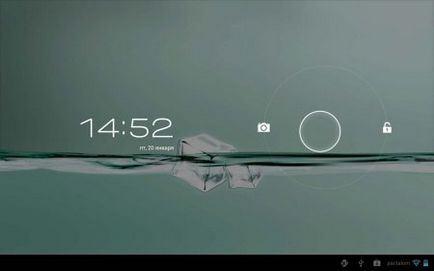
Apoi, ia în considerare modificările care au avut loc pe desktop.

Desktop-ul, de fapt, nu sa schimbat, cu excepția câtorva momente. Pentru a elimina o scurtătură, acum nu este nevoie să o trageți în colțul din dreapta sus, dar în sus în mijlocul ecranului.

O atingere lungă pe un loc gol de pe ecran aduce un meniu diferit de cel cu care suntem cu toții obișnuiți. În cea de-a treia versiune a sistemului de operare Android, puteți să adăugați widget-uri, scurtături de aplicații, imagini de fundal sau imagini de fundal live pe desktop. În noul sistem de operare Android, totul este limitat doar la tapet sau la tapet live.

Pentru a afișa lista de aplicații, precum și lista widgeturilor instalate, faceți clic pe pictograma din colțul din dreapta sus al desktopului. Aici vedem două file: aplicații și widget-uri. Puteți comuta între ele prin derularea ecranelor sau dacă aveți multe aplicații și doriți să mergeți direct la widget-uri, apoi făcând clic pe fila în sine. Când vă întoarceți, puteți vedea o animație care nu mai era acolo. Pentru a face o comandă rapidă / widget pe desktop Tapan pe orice comandă rapidă / widget din listă și nu da drumul până la apariția desktop-ului, în cazul în care migrația personalizat de comenzi rapide / widget la locația dorită a desktop-ului. Această caracteristică este mult mai convenabilă decât a fost implementată în a treia versiune a sistemului de operare Android.
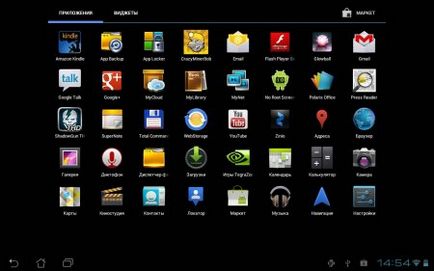
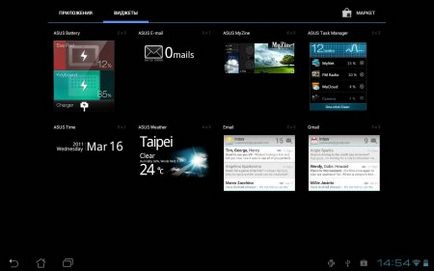
Vreau să observ că în interfață nu se observă nicio frână sau gloanțe, totul funcționează instantaneu, ceea ce este foarte încurajator.
Vreau să vă atrag atenția asupra unei alte inovații pentru lista de aplicații lansate anterior. Acum, dacă nu doriți ca ei să stea pe această listă, aruncați-le pe ecran cu o mișcare simplă a degetului și vor dispărea. De asemenea, puteți apela meniul contextual cu un meniu rapid, unde puteți vizualiza informații despre aplicație sau le puteți elimina din listă.

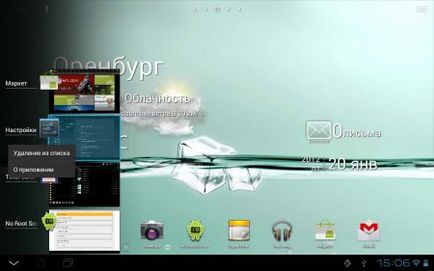
Mai ales vreau să observ activitatea browserului încorporat. După cum ne amintim cu toții în Android 3.x, nu funcționa foarte bine. Aceasta a constat într-o afișare lentă a informațiilor când pagina a fost întoarsă vertical sau orizontal, când textul și imaginile au fost redate cu o mică întârziere. În noua versiune de Android, această problemă a fost rezolvată și acum totul se întâmplă rapid și fără probleme. Iar acest lucru nu este meritul noului procesor cu 4 nuclee, și anume demnitatea noului Android 4.0 Ice Cream Sandwich.
În rest, totul vă va fi cunoscut. Accesați meniul de setări, care este, de asemenea, modificat și, deși nu foarte mult pentru a face push ca de obicei în colțul din dreapta jos pe ceas digital și apoi pictograma arată ca o roată.

Lista de meniuri din stânga este acum împărțită în grupuri și subgrupe.
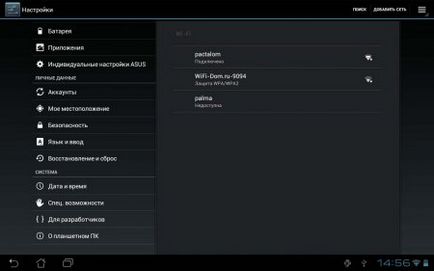
Primul grup este "Rețele fără fir", în care puteți configura Wi-Fi, Bluetooth și monitoriza consumul de trafic accesând subgrupul "Transfer date".
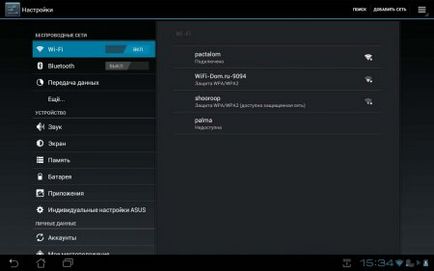
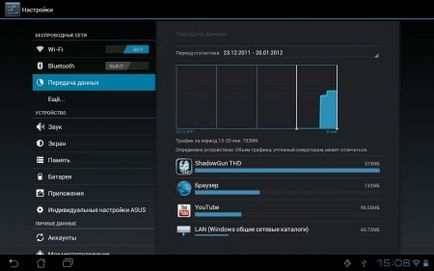
Aici, în cazul unui flux mare de trafic, puteți configura aplicația de care aveți nevoie pentru a reduce traficul pe Internet.
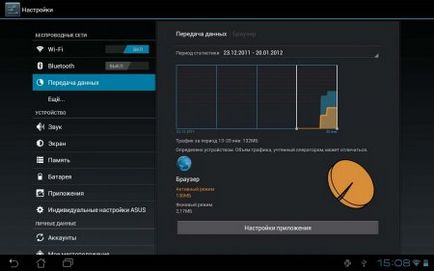
În fila "Mai mult ...", puteți activa "Modul de zbor", configurați "VPN" și, de asemenea, convertiți tableta la "modem". Rețineți că puteți activa sau dezactiva Wi-Fi și Bluetooth chiar din partea stângă a meniului utilizând comutatoarele pornit / oprit.
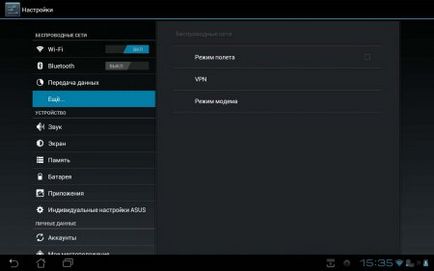
Următorul grup este denumit "Dispozitiv", în care sunt amplasate subgrupele: Sunet, Ecran, Memorie, Baterie și Aplicații.
În subgrupul "Sunet", puteți ajusta volumul de redare a fișierelor media, alarme și alarme. De asemenea, puteți seta alte efecte sonore selectând-le de la cele sugerate. Este posibil să dezactivați sau să activați sunetul apăsând pe ecran, blocând ecranul și activând sau dezactivând răspunsul la vibrații.
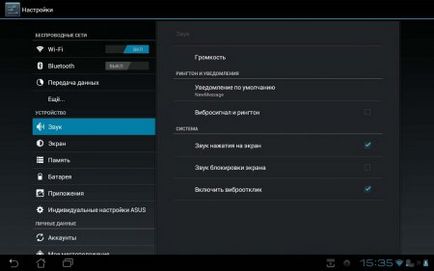
În subgrupul de „ecran“, puteți regla luminozitatea ecranului, și setați imaginea de fundal pe desktop, activați sau dezactivați auto-rotatia ecranului, configurați intervalul de timp după care modul inactiv, dispozitivul intră în modul de blocare de pe și de pe ecran. Și ultima opțiune este dimensiunea fontului, cred că opțiunea va fi utilă pentru cei care văd prea bine sau invers.
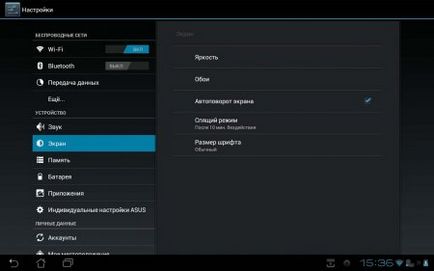
Subgrupul "Memorie" nu se deosebește de o filă similară în Android 3.x. În acesta puteți vedea cât de multă memorie este ocupată de diferite grupuri de fișiere de pe tabletă și, de asemenea, puteți trece repede la grupul de fișiere dorit.
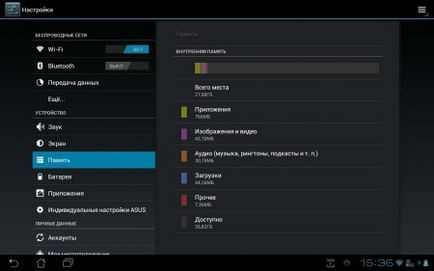
Subgrupul "Baterie" este plasat într-un subgrup separat, spre deosebire de Android 3.x, funcționalitatea sa nu sa schimbat. Aici puteți vedea și exact ce consumă încărcarea bateriei și luați decizia corespunzătoare dacă doriți să măriți durata de viață a bateriei dispozitivului.
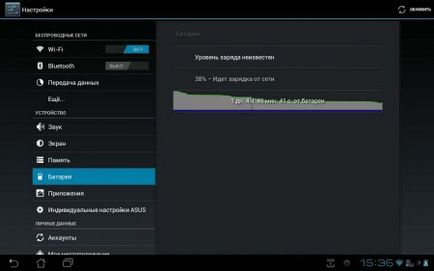
În subgrupul "Aplicații", de asemenea, nimic nou. Aici vedem aceeași listă de aplicații instalate, cu care puteți efectua diferite operații: Stop, Ștergeți, Ștergeți datele și Ștergeți memoria cache.
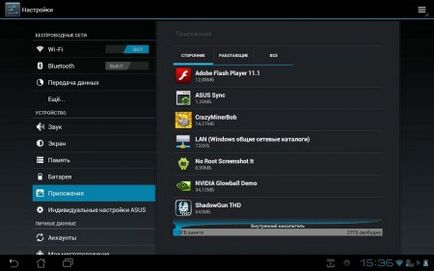
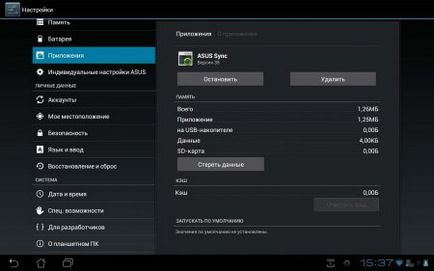
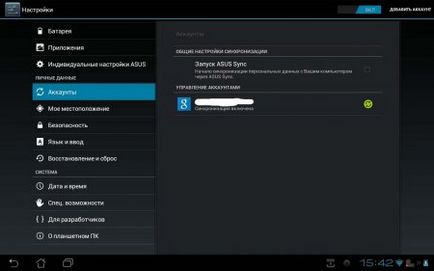
În subgrupul "Locația mea", puteți specifica o tabletă, în ce mod va determina locația dvs. pe hartă.
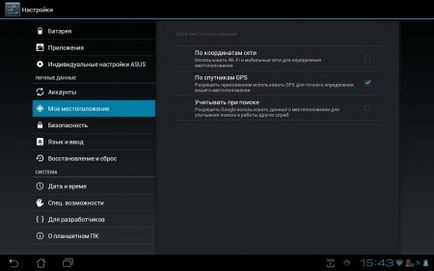
În continuare apare subgrupul "Securitate" și după cum puteți vedea din titlu, aici puteți pune un alt tip de protecție pe dispozitiv.
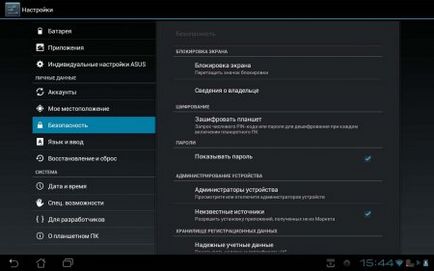
Acum, să aruncăm o privire mai atentă la elementul de meniu "Ecranul de blocare". Puteți proteja accesul la dispozitiv în una din cele 4 moduri posibile. Primul tip de blocare este "Scrolling", acesta este un blocant standard, care nu are mare valoare, deoarece nu necesită cunoștințe pentru a debloca tableta. Tableta poate fi deblocată prin această metodă tragând blocarea spre dreapta pictogramei sub forma unei blocări deschise. Următorul tip de blocare este "cheia grafică", această metodă este mult mai sigură, deoarece fără cunoașterea modelului din dispozitiv, nu va fi posibil să intrați.
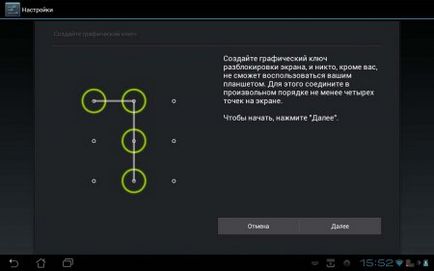
Codul PIN este o protecție sub forma unei secvențe de numere. Accesul la tabletă va fi posibil cu o succesiune corectă de numere pe care ați specificat-o în avans.
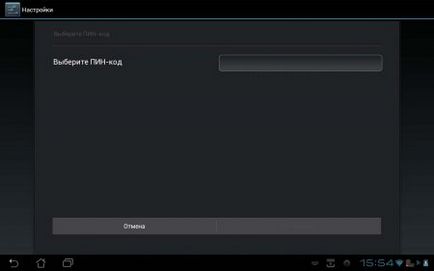
Parola este o versiune puțin mai complicată a protecției decât codul PIN, deoarece Într-o combinație de protecție, puteți introduce nu numai numere, ci și alte simboluri. Am examinat toate tipurile de încuietori furnizate de Android 4.0 și mergem la subgrupul "Limbă și intrare". Aici puteți seta limba de sistem a dispozitivului, activați sau dezactivați verificarea ortografiei atunci când introduceți, adăugați sau ștergeți dicționarul utilizator, configurați metodele de introducere, adică Alegeți una dintre metodele pe care doriți să le introduceți: Intrare Google Voice, Tastatură Android, Tastatură ASUS. Implicit, intrarea este configurată pe tastatura ASUS. Puteți cere cea mai bună opțiune pentru dvs. De asemenea, este posibil să se completeze metodele de introducere a datelor prin instalarea unor aplicații speciale, cum ar fi tastaturi terță parte, aplicații terțe pentru recunoașterea vorbirii.
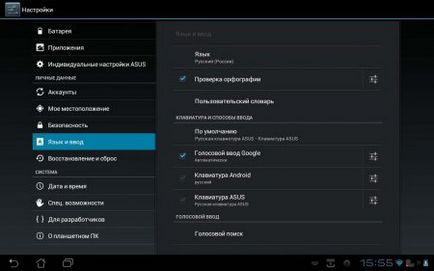
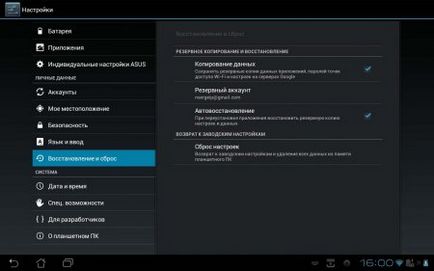
Și ultimul grup "Sistem", în care subgrupele "Data și ora", "Special. Caracteristici "," Pentru dezvoltatori "și" Despre Tablet PC. "
Într-un subset de „Data și ora“, puteți seta data și ora curentă a tabletei, setați formatul de fus orar, formatul orei și data, dar dacă doriți să instalați pentru a utiliza data și ora de pe Internet.
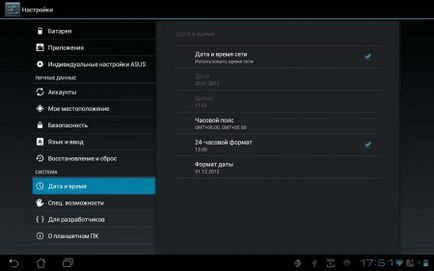
Subgrupul „Accesibilitate“ include setări, cum ar fi pornirea sau dezactivarea Autorotație ecranului, activați sau dezactivați funcțiile de parole de voce, reglementarea întârziere atunci când este apăsat și a avut loc, precum și opțiunea de a ajusta posibilitatea de a instala script-uri Web. Pentru utilizatorii novici, nu recomand să schimbați nimic aici, cu excepția ecranului Auto-rotate.
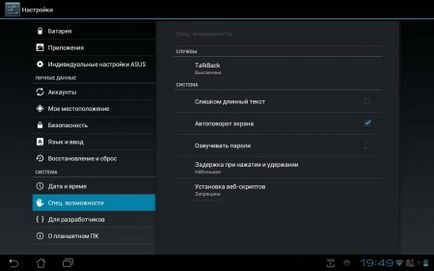
Subgrupul "Pentru dezvoltatori". Aici puteți găsi elementele de meniu care nu sunt utilizatori obisnuiti, care nu au nevoie și nu este foarte recomandat să se schimbe, ceea ce împiedică caseta de informații care apare atunci când deschideți meniul acestui subgrup.
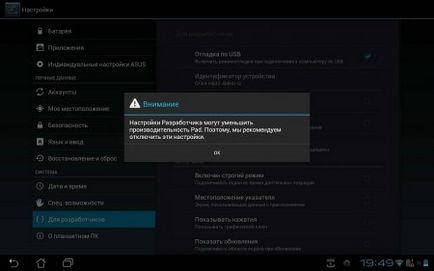
În acest subgrup, există următoarele elemente: Debugging prin USB, identificatorul dispozitivului, rămâne treaz locație, fictivă, parola pentru backup, inclusiv modul strict, indicatorul de locație arată presă, Afișare actualizări Afișare utilizarea procesorului, a accelera fereastra de lucru GPU: scară, Tranziție: scară, Nu salvați acțiuni, limită de procese de fundal, Toate ANR. În cadrul acestui articol, nu voi lua în considerare în detaliu toate aceste elemente de meniu și nu vă recomandăm să schimbați nimic aici în mod arbitrar.
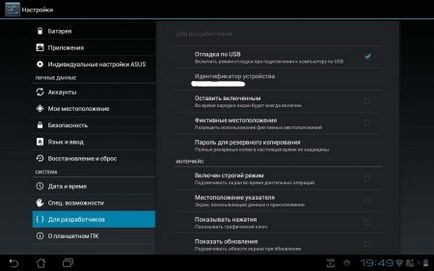
Ultimul subgrup al ultimului grup de meniuri este "Despre Tablet PC", în care veți scrie informații detaliate despre versiunea software-ului și a hardware-ului tabletei.
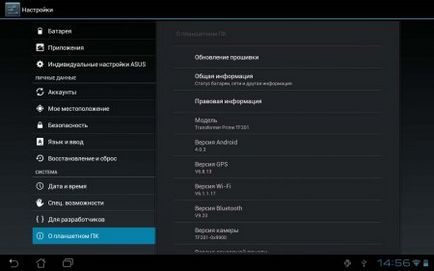
În acest subgrup există un cip care apare când faceți clic în mod repetat pe elementul de meniu cu numărul versiunii sistemului de operare Android.

Pe site-ul nostru puteți descărca cu ușurință o revizuire a sistemului de operare Android 4.0 Ice Cream Sandwich hacked în Android.